Današnja tema rijetko je potrebna korisnicima. Neki za to ne znaju, drugima jednostavno ne treba. Ali budući da postoji mogućnost automatskog ažuriranja stranica, to znači da članak o instalaciji i korištenju ima svoje mjesto. Standardna sredstva Najpopularniji operacijski sustav Windows, ništa se ne može konfigurirati, tako da postoji nekoliko proširenja koja će nam pomoći, o kojima ćemo govoriti.
Dakle, ako vam je iz nekog razloga dosadilo pritiskanje tipke F5, a trebate nakon određenog vremena osvježiti stranicu u pregledniku, slijedite daljnje upute.
Da bismo instalirali ekstenziju koja nam je potrebna, idemo u trgovinu google proširenja krom.
Da biste to učinili, otvorite izbornik preglednika u gornjem desnom kutu, zatim pokažite na redak "Dodatni alati" i u podizborniku koji se pojavi kliknite "Proširenja". Do tamo možete doći tako da jednostavno kopirate adresu: chrome://extensions/ i zalijepite je u adresnu traku.


Ponovno unutra otvorena kartica s lijeve strane trebate unijeti upit za pretraživanje, u ovom slučaju ćemo napisati "Lako automatsko osvježavanje". Sada obratite pažnju, na desnoj strani okvira za pretraživanje pojavit će se proširenja koja su nam potrebna. U ovom slučaju, za ovaj zahtjev, trgovina nam nudi 3 ekstenzije. Sada ćemo ih razmotriti redom.

Počnimo s najvišim "Jednostavnim automatskim osvježavanjem". Pritisnemo install, nakon čega se na sredini prozora iskrade potvrda instalacije s kojom se slažemo.
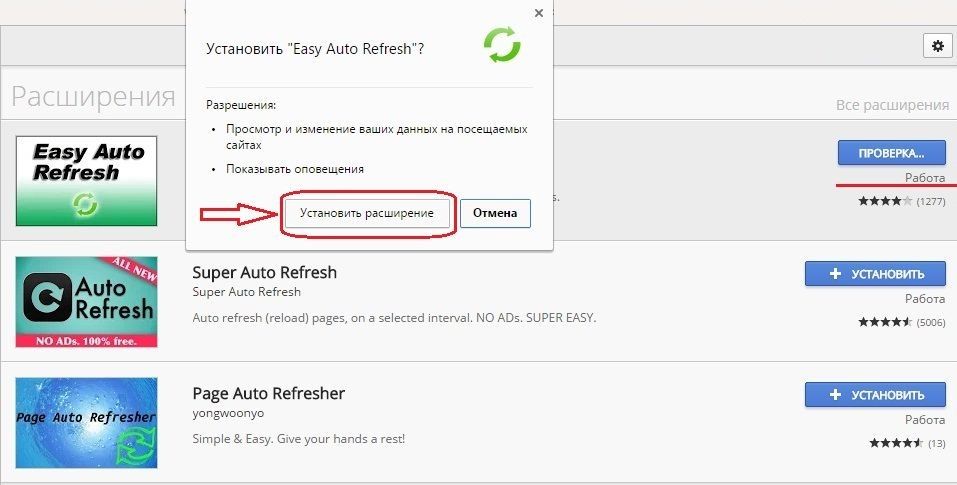
Kada proces instalacije završi, preglednik će vas poslati na stranicu za programere, gdje će se od vas tražiti da se registrirate i kupite osobnu licencu, koju možete isključiti jednostavnim zatvaranjem kartice. U ovom proširenju potrebna je kupnja licence za dodatne značajke, o kojima ćemo govoriti u nastavku.

Sada, za aktiviranje automatskog osvježavanja stranica, kliknite na ikonu u gornjem desnom kutu preglednika. Otvorit će se mali prozor u kojem možete postaviti vremenski interval za ažuriranu stranicu i, sukladno tome, omogućiti ili onemogućiti automatsko ažuriranje.

Kada kliknete na gumb "Start", ikona će promijeniti boju, a unutar nje će se prikazati odbrojavanje u sekundama. U besplatnoj verziji odbrojavanje se prikazuje samo od 9 sekundi.

Tu je i gumb “Advanced Options” na koji se klikne otvara se lista s naprednim postavkama koje su dostupne samo registriranom korisniku koji je platio licencu.

--Bilo koja stranica na google.com - Ova vam opcija omogućuje automatsko osvježavanje na određenu stranicu prema URL-u.
--Slučajni interval - Omogućavanjem ove opcije, vrijeme odbrojavanja ažuriranja mijenjat će se nasumično.
--Clear Cache - Nakon svakog ažuriranja, predmemorija preglednika bit će izbrisana.
--Prikaži duže odbrojavanje - Omogućuje vam da vidite duže odbrojavanje u ikoni. Na besplatno korištenje odbrojavanje je 9 sekundi.
--Prikaži obavijest - Osvježavanje stranice označava da se na ovoj stranici očekuje nešto novo. Ako znate što bi se trebalo pojaviti, uključite ovu opciju i napišite očekivano ključna riječ"Easy auto refresh" će vam pokazati obavijest u trenutku kada se riječ pojavi na web mjestu.
--Osvježi sve kartice - Ova opcija vam omogućuje da osvježite sve kartice u pregledniku u isto vrijeme.
—Osvježite klikom na poveznicu ili gumb– Ova vam opcija omogućuje ažuriranje stranice pritiskom na gumb za osvježavanje (ako ga stranica ima). Uključivanjem ove opcije potrebno je odrediti oznaku gumba na koji će se kasnije automatski kliknuti.
--Osvježi na url s popisa - Ova funkcija vam omogućuje dodavanje više URL-ova (jedan po retku), a stranice će se ažurirati jedna po jedna prema ovom popisu.
Kao što vidite, ovo proširenje ima prilično opsežne mogućnosti, ali samo ako kupite licencu.
Sljedeće proširenje zove se "Super auto refresh". Instaliramo ga na isti način kao i prvi.

Sada kliknite na ikonu. Ovdje je sve vrlo jednostavno. Vremenski interval je već postavljen i možete samo odabrati vrijednost s popisa.

Dok se čeka ažuriranje, vrijednosti u sekundama se ne prikazuju. Ažuriranje se odnosi samo na otvorenu karticu.
Sada je treće proširenje "Automatsko osvježavanje stranice".

Svidio mi se više od drugih (ako računate besplatne verzije). Ovdje možete postaviti vrijednost koja vam je potrebna u sekundi. Ako želite da se sve kartice ažuriraju odjednom, potvrdite okvir Provjeri za sve kartice.
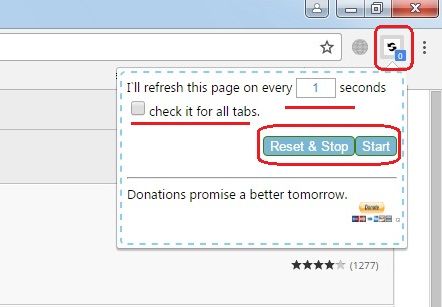
U ovom proširenju, odbrojavanje je u potpunosti prikazano u ikoni (za razliku od jednostavnog automatskog osvježavanja), što je praktičnije s duljim intervalom (testirao sam do 150 sekundi - pokazuje).

To je sve za danas. Sretno svima!!!
Automatsko osvježavanje stranica u Google Chrome ažurirano: 28. kolovoza 2017. od strane: admin
Jeste li ikada pritisnuli tipku F5 na tipkovnici za osvježavanje web mjesto i čekati promjene na stranici? Možda je to bilo u zadnjoj minuti internetske dražbe, možda e-poruka potvrde koja još nije stigla. poštanski sandučić ili odgovoriti na tehničke probleme koje ste opisali na web forumu.
Ponekad ne mogu dovoljno brzo pristupiti stranici i pritisnite F5 da osvježite stranicu, iako postaje dosadna. Auto Refresh Plus- automatsko ažuriranje preglednika Krom automatizira dio postupka. Proširenje Auto Refresh Plus može se konfigurirati za automatsko osvježavanje aktivne web stranice u zadanom vremenskom intervalu. Da bi to učinili, korisnici trebaju odabrati jedan od unaprijed konfiguriranih intervala iz opcija proširenja ili odabrati drugo vremensko razdoblje u kojem se stranica treba osvježavati.
Kliknite na gumb "Start", proces je pokrenut, od sada osvježavanje stranice bit će u navedenom intervalu. Auto Refresh Plusće nastaviti s osvježavanjem stranice čak i ako stranica u kartici postane neaktivna. Korisnici se mogu prebaciti na druge kartice kako bi nastavili pregledavati web sesiju bez brige o ručnom osvježavanju odabrane kartice.
To će se nastaviti sve dok se preglednik ne zatvori.. Auto Refresh Plus dolazi s automatskim otkrivanjem zaustavljanja. Korisnici mogu dodati sadržaj konfiguraciji automatskog ažuriranja. Ako proširenje otkrije sadržaj na stranici, zaustavit će se i automatski ažurirati. To znači da korisnici moraju biti svjesni sadržaja koji se pojavljuje na stranici, a koji se trenutno ne prikazuje. Bilo bi lijepo da produžetak Auto Refresh Plus može automatski otkriti promjene i zaustaviti ažuriranja. Proširenje je zgodno proširenje za korisnike koji redovito koriste tipku F5 za osvježavanje web stranica. Preuzmite i instalirajte proširenje Auto Refresh Plus za Google Chrome možete pratiti link Auto Refresh Plus .
Nažalost, autor je uklonio proširenje. Auto Refresh Plus za Google Chrome ali možete instalirati proširenje Chrome Reolad - Instalirati može biti kao i drugi proširenja preuzeti iz Chrome web trgovine. Ići ako stranice online trgovine Krom nemate oznake ili često posjećivane stranice, kliknite ikonu "ključ" u gornjem desnom kutu prozora preglednik. Zatim idite na "Alati" i kliknite na "Proširenja".
Otvorit će se prozor s instaliranim ekstenzijama, kamo ići Chrome web trgovina kliknite "Više proširenja".
Na web stranica proširenja upišite "ChromeReolad" u polje za pretraživanje i pritisnite "Enter". Nakon pretraživanja odaberite svoje proširenje i kliknite Instaliraj.
Nakon instalacije pojavit će se natpis da je proširenje dodano Krom, a ikona će se pojaviti u prozoru preglednika. Chrome Reolad.
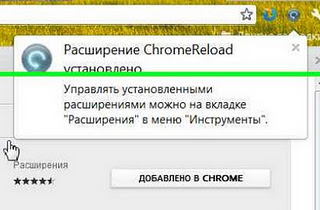
Kliknite na ovu ikonu i u padajućem izborniku postavite željeni interval osvježavanja web stranice.
Yandex Browser je jedan od najpopularnijih web preglednika. Već nakon prve verzije počeo se ubrzano razvijati i čovjek se može iznenaditi rezultatima koje je do danas postigao (postoji čak i funkcija automatskog osvježavanja stranice).
Bez ažuriranja, Yandex.Browser bi se odavno prestao koristiti. Zašto? Dok drugi web preglednici idu naprijed, Yandex bi ostao na mjestu, činio bi se nezgodnim i bio bi zastario. Stoga je ažuriranje aplikacije vrlo važno.
Koja je svrha značajke automatskog ažuriranja?
Automatsko ažuriranje koji su razvili kreatori preglednika kako bi olakšali rad s njim. Morate potrošiti puno vremena na ažuriranje web preglednika (dok ne pronađete pravu verziju, instalirate je i preuzmete).
A rad sa zastarjelim Yandexom nije siguran i nije tako zgodan, pa su programeri odlučili smanjiti brige svojih kupaca uvođenjem funkcije automatskog ažuriranja kako biste mogli više vremena posvetiti svom poslu i ne biti ometani pretraživanjem i preuzimanjem nova verzija.
Zašto bi korisnici željeli isključiti automatsko ažuriranje?
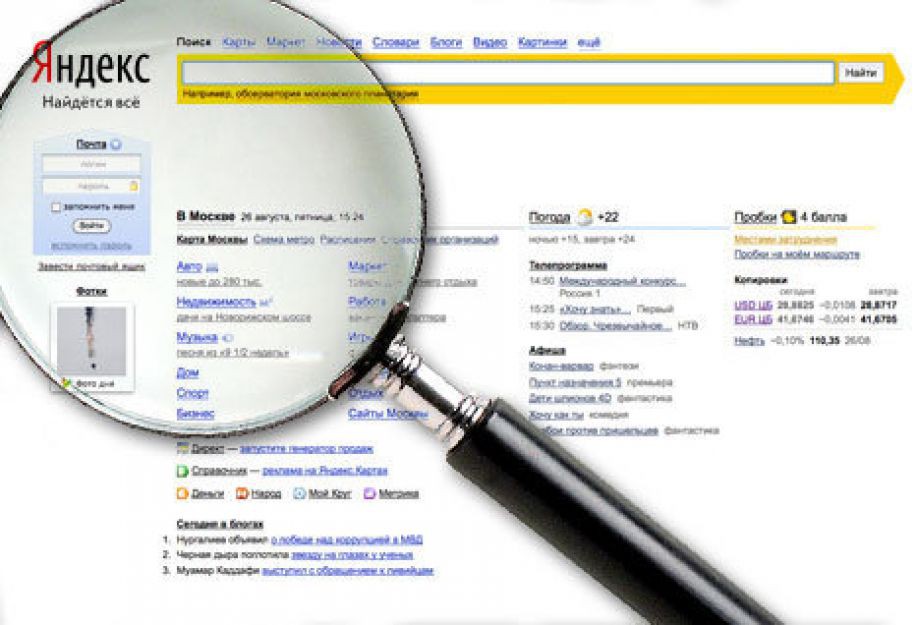 Nerealno je zadovoljiti nove mogućnosti svakog korisnika web preglednika.
Nerealno je zadovoljiti nove mogućnosti svakog korisnika web preglednika.
Uvijek postoje kupci koji preferiraju zastarjelu verziju.
Neki korisnici ne žele ni pokušati koristiti novu verziju Yandex.Browsera. Samo žele ostati na onom koji trenutno koriste.
Možda im se sviđaju postavke sučelja (usput, mogu se promijeniti na ugodnije i Najnovija verzija web preglednik) ili način rada i mjesto postavki. Korisnici Yandex.Browsera često žele isključiti automatsko ažuriranje preglednika zbog ograničenja.
Ažuriranje verzije je besplatno, ali to također košta ograničeno. Za korisnike koji nemaju neograničeni internet, nije ugodno. Možda je ostalo samo nekoliko megabajta koje bih želio potrošiti na online ćaskanje ili preuzimanje igre, a onda jednom - i sve je završilo zbog ažuriranja preglednika. A za klijente s neograničenim pristupom, automatsko ažuriranje neće naštetiti Internetu.
Je li istina da Yandex programeri nisu razmotrili funkciju za onemogućavanje automatskog ažuriranja?
 Naravno, ova je značajka znatno olakšala korištenje Yandex.Browsera.
Naravno, ova je značajka znatno olakšala korištenje Yandex.Browsera.
Zahvaljujući njoj se greške koje su bile prisutne u prethodnoj verziji ispravljaju na automatskoj razini.
No, ako je korisnik sasvim zadovoljan trenutnom verzijom preglednika, ne bi li onda bilo poštenije ostaviti ga istim?
Nažalost, funkcija onemogućavanja automatskog ažuriranja od strane programera web preglednika nije uzeta u obzir. Naprotiv, to je "prisilna" funkcija. Stoga, da biste ga se riješili, morat ćete "raditi".
Ovo je, prema programerima, "obrambena" značajka koja će vam omogućiti da se redovito opskrbljujete ažuriranjima koja su otporna na nova virusna tijela i štite od zlonamjernih datoteka.
Da, s jedne strane, ovo je doista pomoć korisnicima, posebno "novacima" u radu s Internetom. Ali, ako korisnik ima iskustva i zna kako ne napadati probleme na mreži, zbog čega ne želi trošiti promet na ažuriranje, onda bi bilo bolje riješiti se automatskih ažuriranja.
Kako se riješiti automatskog ažuriranja?
Da, riješiti se ove značajke je teško, ali moguće. Da biste to učinili, morat ćete raditi s datotekama preglednika:
- Idite na "My Computer", zatim na "Local Disk C" i odaberite "Program Files".
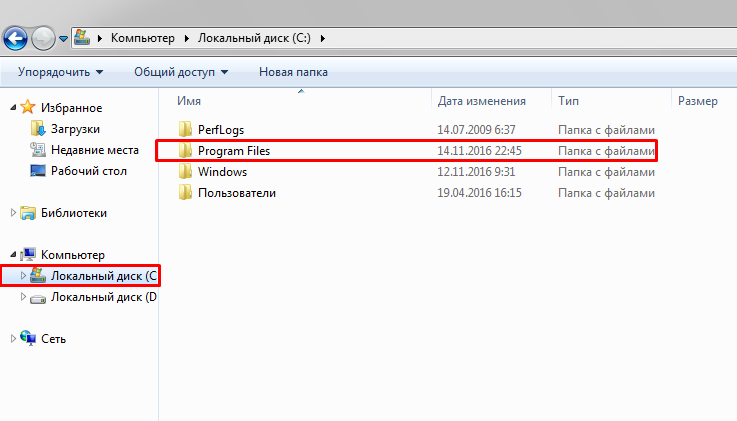
- Zatim pronađite "Yandex", kliknite. Dalje "YandexBrowser".
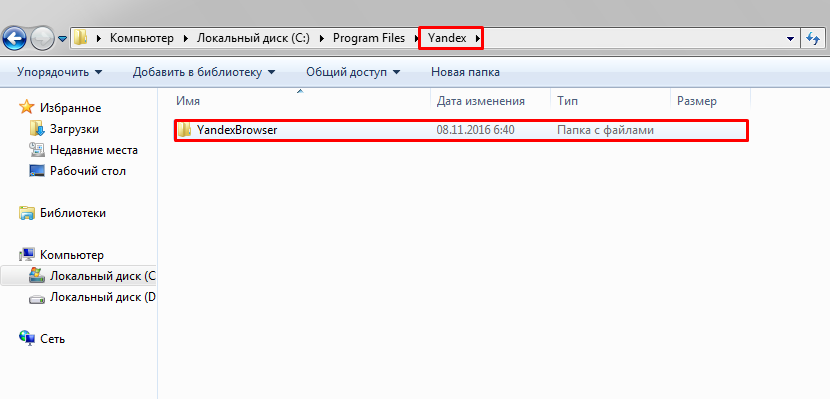
- Ovdje ćete vidjeti datoteke s verzijama Yandexa. Otvorite ih (u njima nema ništa).
- Brisanje mapa.
- Otvorite skrivene datoteke, među kojima bi trebala biti verzija vašeg preglednika, unesite je i izbrišite datoteke pod nazivom "service_update.exe" i "yupdate-exec.exe".
Kao što vidite, da biste se riješili automatskih ažuriranja, morate potrošiti malo vremena, ali to je moguće učiniti.
Složenost postavljanja automatskog ažuriranja ovisi o vrsti preglednika. Tako, na primjer, kako biste postavili automatsko ažuriranje web stranica u Preglednik Opera, pokrenite aplikaciju i kliknite desni gumb mišem bilo gdje u prozoru. Zatim uključite funkciju "Ažuriraj svaki ...", a zatim odaberite vremenski interval od 5 ili više sekundi. Kao rezultat toga, stranica će se automatski ponovno učitati kada vama bude odgovaralo.
2 korak
Ako koristite preglednik Internet Explorer, nećete moći instalirati mogućnost automatskog ažuriranja web stranica jer nema odgovarajuću funkciju. Ali ipak postoji alternativa. Preuzmite posebne dodatke za IE. Dakle, Avant Browser je izvrsna opcija. Nakon instalacije morate odabrati funkciju "Servis". Zatim kliknite na "Automatski ažuriraj trenutni ...". Nakon dovršetka ovih koraka, od vas će se tražiti da odaberete vremenski interval od 5 sekundi do 30 minuta. Nakon završetka aktivacije, stranica će se automatski ažurirati.
3 korak
Za postavljanje automatskog ažuriranja na Mozilla preglednik FireFox preuzmite i instalirajte posebno dizajnirane programe za to. Tako, na primjer, možete koristiti dodatke Tab Utilities ili TabMix Plus. Osim automatskog ažuriranja stranice, imaju mnoge druge jednako korisne funkcije.
4 korak
Korisnici koji preferiraju Google preglednik Chrome može postaviti značajku automatskog ažuriranja. Preuzmite program Reloader na službenoj web stranici tvrtke. Zatim ga instalirajte na svoje računalo, postavite potrebne parametre i aktivirajte kromirani nastavak Ponovno učitavanje u postavkama.
5 korak
Radije koristite Safari preglednik? Zatim preuzmite i instalirajte proširenje Safari Tab Reloader. Omogućuje vam postavljanje željene brzine osvježavanja stranice.
